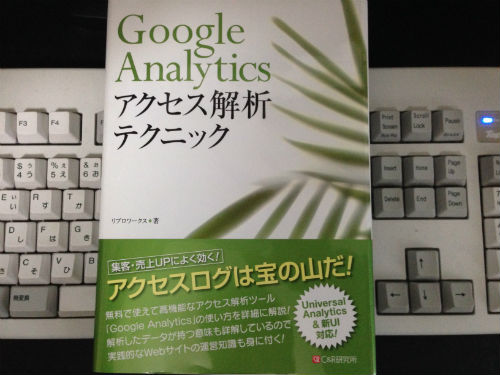ブログ等のアクセス解析には、Google Analyticsが便利です。しかし、多機能であるため使いこなしていないと感じている人も多いのではないかと思います。私もそうでした。
試行錯誤しながら使っていましたが、自分の知らない便利な機能があるのではないかという気持ちがぬぐいきれません。ヘルプの説明も今ひとつです。
本屋に行くとGoogle Analyticsの本はたくさんあります。しかし、ぱらぱらめくってみても、わかりやすいものには、なかなか巡り会いませんでした。
そんなときにたまたま、本書『Google Analytics アクセス解析テクニック』を見つけました。解析したい項目別に、画面上のどこをどの順番でクリックするかが書かれています。説明もわかりやすくていねいです。
「アクセス解析とは」という話から、導入方法、解析方法まで含まれています。HINT、ONE POINT、ADVICE、MINI COLUMNといったコラムで、補足や注意点、発展的情報が書かれています。
私が本書を読むまで知らなかった3点について、紹介します。
1.アカウント、プロパティ、ビューの関係
このブログは、以前、アメブロからWordPressに移行しています。Google Analyticsは移行の少し前から使い始めました。移行後、アメブロとWordPressのアクセス解析を別々に行おうとしたのですが、うまくできませんでした。その理由がやっとわかりました。
Google Analyticsでは、設定をアカウント、プロパティ、ビューで行います。アカウント⊃ プロパティ ⊃ ビュー という包含関係にあります。
データを別々に管理するためには、アカウントを別にしなければなりません。ところが、私はアメブロとWordPressをビューを変えただけで別々に見ようとしていました。そのためにうまくいきませんでした。
2.Universal Analytics
Google Analyticsは、2013年春から、Universal Analyticsにより、同一ユーザーが複数の機器を使ったアクセス状況を解析できるように、バージョンアップされてきています。今回、私もUniversal Analyticsを利用する設定を追加しました。
3.ショートカット
ショートカットを利用することにより、よく利用するレポートをワンクリックで表示できます。登録したいレポートを表示している状態で、「ショートカット」をクリックすると名前をつけてレポートを登録できます。登録するとショートカットのレポート名をクリックするだけで、利用できるようになります。
まとめ
Google Analyticsで使っている用語が最近変わりました。本書は、古い用語のままですが、なんとか対応はとれます。そこを除けばわかりやすいGoogle Analyticsの解説書です。